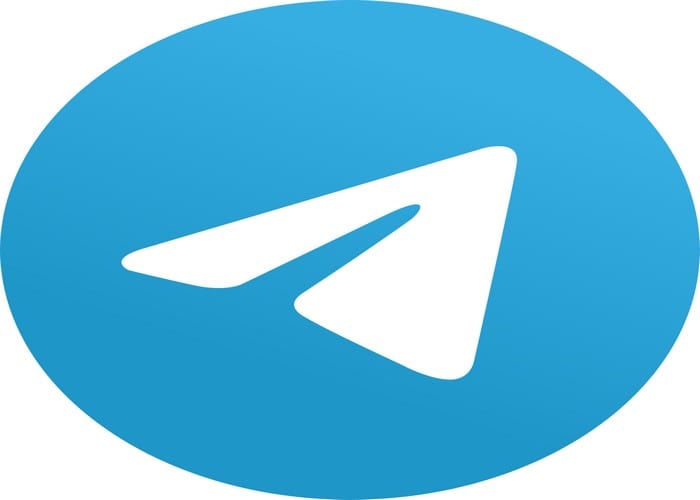Ako stlmiť skupinové textové správy v Android 11

Stlmte skupinové textové správy v Android 11, aby ste udržali upozornenia pod kontrolou pre aplikáciu Správy, WhatsApp a Telegram.
Ak je niečo, čo by ste radi často aktualizovali, je to váš profilový obrázok v telegrame. Je to prvá vec, ktorú o vás ostatní napíšu, kým vám napíšu. Je teda prirodzené, že chcete profilový obrázok, ktorý odráža vašu osobnosť.
Ale časom vás ten obraz omrzí alebo máte pocit, že to už nie je vaše. V tom prípade je čas to zmeniť. Čo sa však stane, ak ľutujete, že ste nahradili predchádzajúci profilový obrázok? Nebojte sa, Telegram má systém, v ktorom nemusíte nahrávať rovnaký profilový obrázok ako na WhatsApp.
Ak je to prvýkrát, čo pridávate profilový obrázok na Telegram, po otvorení aplikácie klepnite na tri riadky ponuky a klepnite na ikonu profilového obrázka. Keď ste tam, môžete klepnúť na bodky v pravom hornom rohu alebo môžete klepnúť na ikonu fotoaparátu v pravom dolnom rohu a pridať svoj nový profilový obrázok.
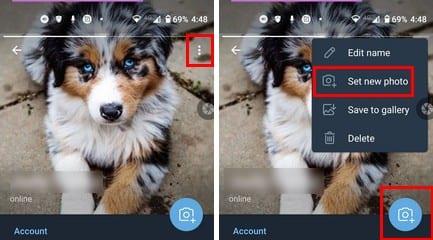
Keď si prejdete obrázky a vyberiete si jeden, je čas urobiť nejaké úpravy. Nezabudnite, že veľkosť obrázka môžete upraviť . Je to skvelé, ak chcete ako profilový obrázok použiť iba časť obrázka. Prvá ikona, ktorá vyzerá ako diamant so šípkou na boku, otočí váš obrázok.

Druhá ikona prevráti obrázok; posledná možnosť vám umožňuje zmeniť expozíciu, zlepšiť, zjemniť pokožku. Ikona nálepky vám to umožní, pridajte nálepky. Môžete si vybrať z nálepiek, ktoré Telegram navrhuje, alebo môžete použiť možnosť vyhľadávania a vyhľadať konkrétnu nálepku. Ak nevidíte bodkovanú čiaru okolo nálepky, dvakrát na ňu klepnite, aby sa zobrazila možnosť Odstrániť a duplikovať. Táto posledná možnosť je skvelá, pretože vám šetrí čas, keď máte chuť použiť rovnakú nálepku viackrát.
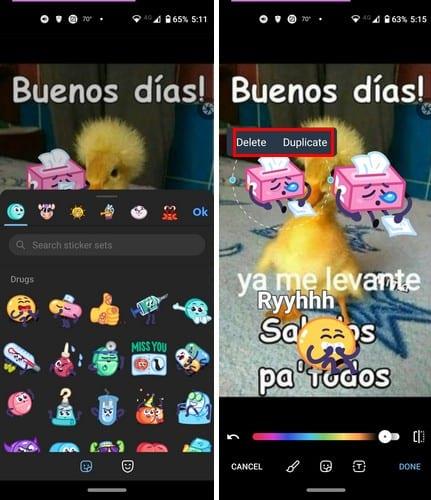
Ak chcete nálepky zväčšiť, klepnite na modré bodky okolo nálepky a potiahnite ich do strán. Posledný vrch je textová možnosť. Po dokončení pridávania textu klepnite na obrazovku a umiestnite ho na obrázok. Ak chcete zmeniť štýl textu, klepnite na T a vyberte si z troch štýlov textu. Môžete si vybrať z možností Obrysy, Bežné a Rámové.
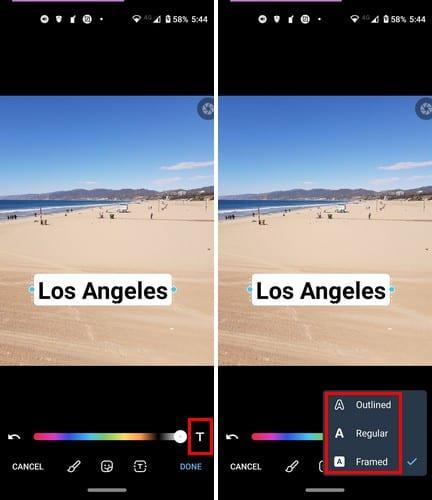
Keď už máte vybratý štýl, je čas vybrať si farbu. Použite posúvač a uvidíte, ako bude váš text vyzerať v tejto farbe v reálnom čase. Keď si myslíte, že máte všetko pokryté, klepnite na tlačidlo Hotovo.
Keď vás aktuálny profilový obrázok omrzí, jednoducho naň ťuknite. Pokračujte v klepaní, kým neuvidíte ten správny. To je všetko; stačí jediné ťuknutie na prehliadanie profilových obrázkov, ktoré ste pridali do telegramu. Keď uvidíte ten, ktorý sa vám páči, jednoducho prestaňte klepať.
Prichádza čas, keď chcete začať odznova, takže sa rozhodnete vymazať všetky profilové obrázky, ktoré ste kedy pridali do telegramu. Po ťuknutí na riadky ponuky, po ktorom nasleduje váš aktuálny profilový obrázok, ťuknite na bodky. Možnosť odstránenia bude posledná.
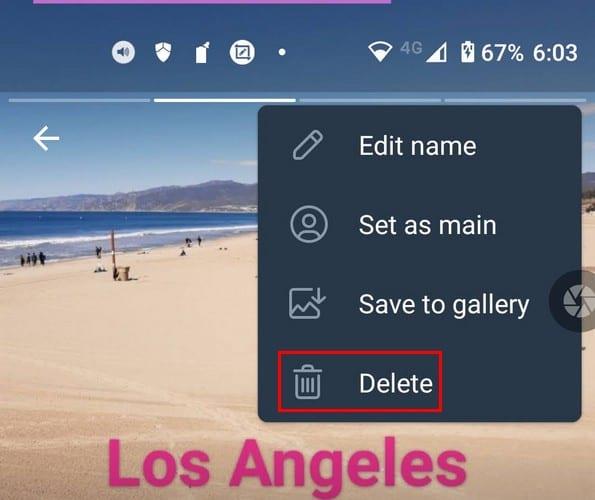
Ak si nie ste istí, či ste pripravení rozísť sa s obrázkom, vždy môžete klepnúť na možnosť Uložiť do galérie. Takže pre prípad, že by ste zmenili názor, obraz nie je úplne preč. Pokiaľ ste tam, môžete tiež upraviť svoje meno a nastaviť obrázok ako hlavný.
Telegram vám umožňuje robiť veľa vecí s vaším profilovým obrázkom. Nielenže medzi nimi môžete jednoducho prepínať, ale môžete pridať text a dokonca aj živé nálepky. Ak budete niekedy potrebovať zmeniť, odstrániť alebo upraviť svoj profilový obrázok Telegramu, teraz viete, čo musíte urobiť. Ako ste spokojný so svojou aktuálnou profilovou fotkou? Dajte mi vedieť v komentároch nižšie a nezabudnite článok zdieľať s ostatnými na sociálnych sieťach.
Stlmte skupinové textové správy v Android 11, aby ste udržali upozornenia pod kontrolou pre aplikáciu Správy, WhatsApp a Telegram.
Pozrite sa, ako môžete zistiť, ktorí používatelia telegramu sú fyzicky blízko vás. Zoznámte sa so svojimi online priateľmi osobne.
Zistite, čo sú telegramy, ako sa líšia od skupín a ako ich efektívne hľadať.
Telegram bol prvýkrát predstavený ako platforma na prenos šifrovaných signálov. Nakoniec sa to v priebehu desaťročí vyvinulo a teraz je tu
Chráňte svoje súkromie na telegrame zapnutím správ, ktoré sa samy zničia. Nechajte správy po uplynutí nastaveného času samy vymazať.
Pozrite sa, aké ľahké je posielať zvukové správy z WhatsApp do Telegramu a naopak. Postupujte podľa týchto jednoduchých krokov.
Tento príspevok obsahuje všetko, čo potrebujete vedieť o pridávaní a odstraňovaní skupín v telegrame.
Ušetrite úložný priestor na svojom zariadení so systémom Android tým, že zabránite Telegramu v sťahovaní nepotrebných súborov. Tu je návod, ako zastaviť automatické sťahovanie.
Majte kontrolu nad svojimi telegramovými skupinami a vyberte si, kto vás môže pridať a kto nie. Zmenou niekoľkých nastavení zabezpečenia rozhodnete, čo sa stane.
Vytvorte telegramovú anketovú otázku, keď sa skupiny nevedia rozhodnúť, kam ísť na obed. Ak zmeníte názor, vždy môžete zrušiť hlasovanie a vybrať si znova.
Potrebujete poslať správu veľkému množstvu ľudí? Takto môžete vytvoriť kanál na telegrame, aby ste to urobili.
Odstránenie účtu WhatsApp alebo Telegram môže byť bolestivý proces, pretože ste toho toľko zdieľali. Dobrá vec, že proces je rýchly a jednoduchý, ale držte sa
Dajte si pauzu od upozornení, ktoré vás upozorňujú na nové pripojenie na telegram. Pozrite si, ako zakázať nové upozornenie na pripojenie telegramu.
Pridajte ďalšiu vrstvu zabezpečenia do svojho telegramového účtu pomocou verifikácie v dvoch krokoch. Pozrite sa, ako to povoliť.
Uľahčite si čítanie rozhovorov v telegrame zmenou veľkosti textu. Pozrite sa, kam musíte ísť, aby ste to urobili.
Vymykajú sa vám telegramové upozornenia? Pozrite sa, ako ich môžete stlmiť alebo vypnúť, aby ste mali pokoj.
Prechod na telegram? Takto presuniete všetky svoje chaty WhatsApp do svojho nového účtu Telegram.
Zistite, ako môžete zabezpečiť svoje rozhovory v telegrame zapnutím šifrovania typu end-to-end vo všetkých vašich konverzáciách.
Chcete mať pri používaní telegramu rýchlejší spôsob prístupu k službe Gmail? Na rozdiel od WhatsApp má Telegram robota, ktorý môžete použiť na používanie Gmailu ako v aplikácii,
Zistite, ako môžete zvýšiť bezpečnosť svojich účtov Telegram zmenou týchto dvoch vecí.
Po rootnutí telefónu s Androidom máte plný prístup k systému a môžete spúšťať mnoho typov aplikácií, ktoré vyžadujú root prístup.
Tlačidlá na vašom telefóne s Androidom neslúžia len na nastavenie hlasitosti alebo prebudenie obrazovky. S niekoľkými jednoduchými úpravami sa môžu stať skratkami na rýchle fotografovanie, preskakovanie skladieb, spúšťanie aplikácií alebo dokonca aktiváciu núdzových funkcií.
Ak ste si nechali notebook v práci a musíte poslať šéfovi urgentnú správu, čo by ste mali urobiť? Použite svoj smartfón. Ešte sofistikovanejšie je premeniť telefón na počítač, aby ste mohli jednoduchšie vykonávať viac úloh naraz.
Android 16 má widgety uzamknutej obrazovky, ktoré vám umožňujú meniť uzamknutú obrazovku podľa vašich predstáv, vďaka čomu je uzamknutá obrazovka oveľa užitočnejšia.
Režim Obraz v obraze v systéme Android vám pomôže zmenšiť video a pozerať ho v režime obraz v obraze, pričom video si môžete pozrieť v inom rozhraní, aby ste mohli robiť iné veci.
Úprava videí v systéme Android bude jednoduchá vďaka najlepším aplikáciám a softvéru na úpravu videa, ktoré uvádzame v tomto článku. Uistite sa, že budete mať krásne, magické a elegantné fotografie, ktoré môžete zdieľať s priateľmi na Facebooku alebo Instagrame.
Android Debug Bridge (ADB) je výkonný a všestranný nástroj, ktorý vám umožňuje robiť veľa vecí, ako je vyhľadávanie protokolov, inštalácia a odinštalovanie aplikácií, prenos súborov, rootovanie a flashovanie vlastných ROM, vytváranie záloh zariadení.
S aplikáciami s automatickým klikaním. Pri hraní hier, používaní aplikácií alebo úloh dostupných na zariadení nebudete musieť robiť veľa.
Aj keď neexistuje žiadne zázračné riešenie, malé zmeny v spôsobe nabíjania, používania a skladovania zariadenia môžu výrazne spomaliť opotrebovanie batérie.
Telefón, ktorý si momentálne veľa ľudí obľúbi, je OnePlus 13, pretože okrem vynikajúceho hardvéru disponuje aj funkciou, ktorá existuje už desaťročia: infračerveným senzorom (IR Blaster).